Wie können Sie in MyAltruja nach bestimmten Spenden filtern oder suchen?
In Ihrem MyAltruja können Sie unter Spenderdaten die Daten der Spender*innen durchsuchen. So können Sie verschiedene Spalten durchsuchen oder diese filtern.
Mögliche Suchoptionen:
- Volltexte suchen in Name, Vorname, Firma, E-Mail, Straße
- Nach einem Betrag suchen, wenn Sie zum Beispiel 50 eingeben, sucht man alle Spenden mit dem Betrag 50€.
- Suche nach Betrag durch die Sonderzeichen >< >= <=, zum Beispiel >10 heißt, alle Spenden mit mehr als 10€
Beispiel zu 1.: Suche nach Name und Vorname
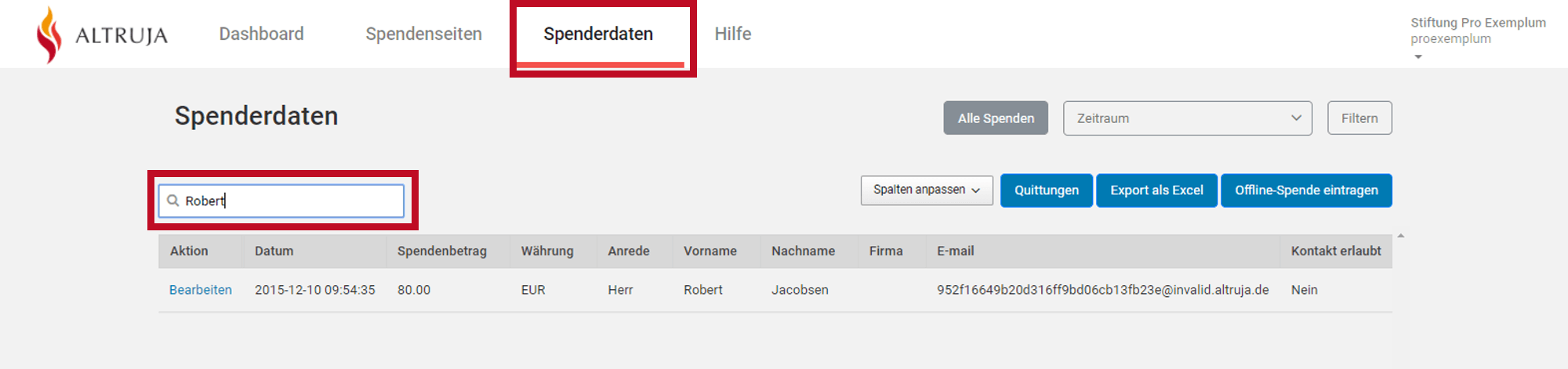
Beispiel zu 2.: Suche nach Betrag
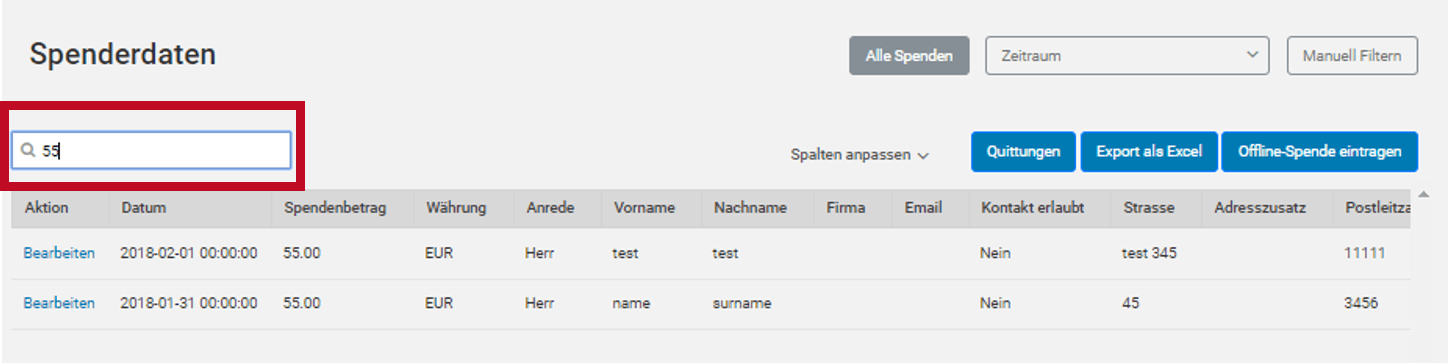
Beispiel zu 3.: Suche nach Betrag durch Sonderzeichen >< >= <=
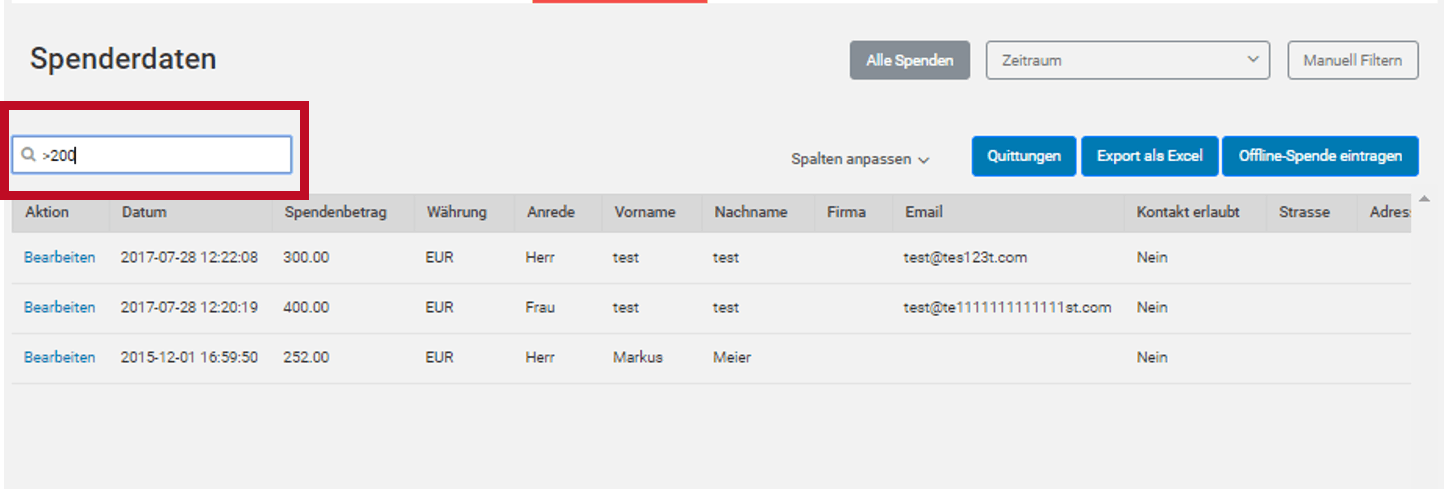
Um einen Zeitraum zu filtern, nutzen Sie den Dropdown Zeitraum. Dort können Sie ein Start- und Enddatum eingeben, damit Ihnen die zwischenzeitigen Spenden angezeigt werden.

Wie können Sie Spalten in Ihren Spenderdaten in MyAltruja ausblenden?
In Ihrem MyAltruja gibt es unter Spenderdaten die Möglichkeit, einzelne Spalten auszublenden. Die Option finden Sie oben rechts unter Spalten anpassen.
Mit einem Klick auf die unterschiedlichen Spaltennamen werden diese ausgeblendet. Die ausgeblendeten Spalten erscheinen heller als die sichtbaren. Mit einem erneuten Anklicken der Spalte wird diese wieder eingeblendet.
Innerhalb des Browsers bleibt der Zustand gespeichert, das heißt wenn Sie sich wieder einloggen, bleibt Ihr gesetzter Filter bestehen. Die ausgeblendeten Spalten wirken sich aber noch nicht auf den Export aus.
